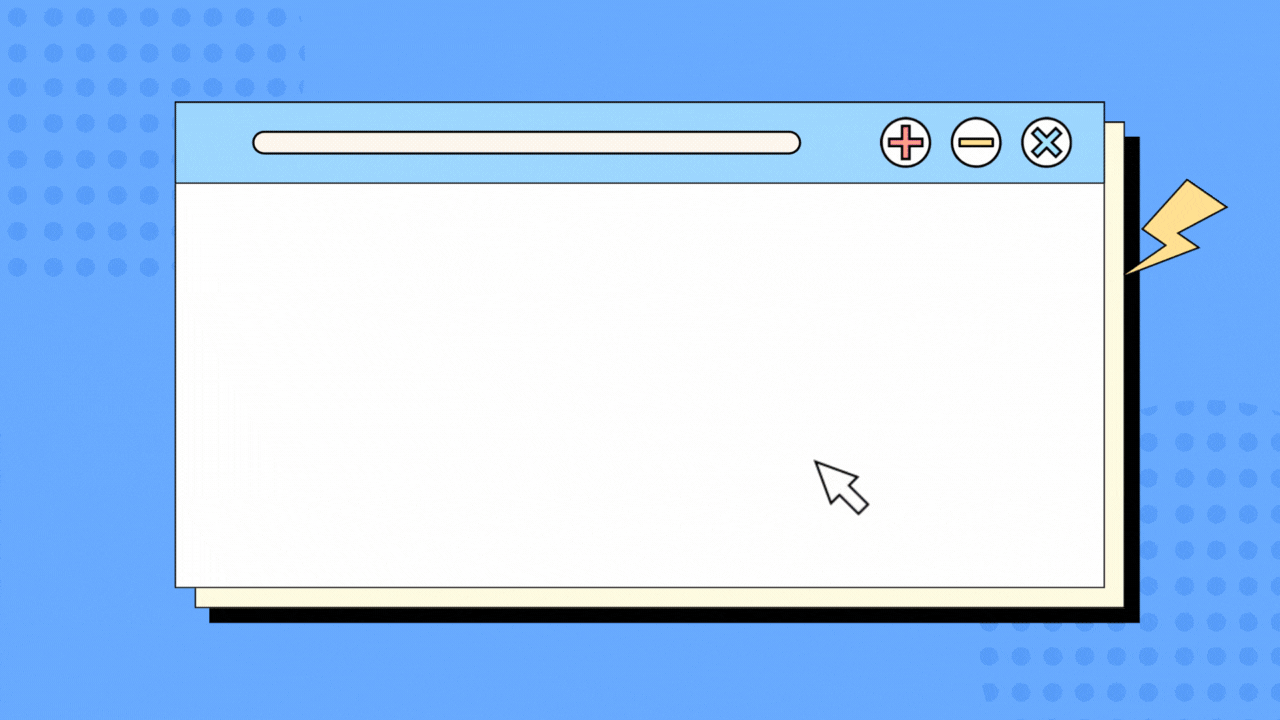
目录
WinSCP介绍:
WinSCP 是一个 Windows 环境下使用的 SSH 的开源图形化 SFTP 客户端。同时支持 SCP 协议。它的主要功能是在本地与远程计算机间安全地复制文件,并且可以直接编辑文件。
一、WinSCP下载
访问官网下载地址,点击要下载的版本,如下:

下载的安装包如下:
二、WinSCP安装
双击安装包,进行安装
(1)点击接受
(2)安装类型:我这里选择自定义安装,点击下一步
(3)配置安装路径,点击下一步
(4)默认组件配置,点击下一步
(5)默认,直接点击下一步
(6)选择用户界面风格,点击下一步
(7)点击安装
安装完成页面,如下
三、WinSCP使用
(1)双击启动软件
启动页面如下:
(2)新建站点,输入主机名、用户名和密码,进行登录
两种登录方式:
(1)点击登录
输入上述信息,直接点击登录(缺点是登录信息是一次性的,退出后,再次登录时需要重新填写主机名、用户名和密码)
(2)先保存站点信息,再点击登录(推荐使用)


(3)第一次登录,会弹出如下窗口,点击“是”
(4)稍等片刻,登录成功,如下图:
左侧是本地目录,右侧是远程服务端目录

之后就可以进行文件的上传下载了。
本地文件上传到远端:直接鼠标拖动即可
远端文件下载到本地:远端文件右键下载








 本文详细介绍了WinSCP,一个开源的Windows图形化SSH/SFTP客户端,包括下载链接、安装过程(自定义设置)以及登录方法(一次性登录和保存站点)。重点展示了如何使用WinSCP进行文件上传和下载操作。
本文详细介绍了WinSCP,一个开源的Windows图形化SSH/SFTP客户端,包括下载链接、安装过程(自定义设置)以及登录方法(一次性登录和保存站点)。重点展示了如何使用WinSCP进行文件上传和下载操作。

















 1606
1606

 被折叠的 条评论
为什么被折叠?
被折叠的 条评论
为什么被折叠?










